チュートリアル: Microsoft Entra SSO と Fidelity NetBenefits の統合
このチュートリアルでは、Fidelity NetBenefits と Microsoft Entra ID を統合する方法について説明します。 Fidelity NetBenefits を Microsoft Entra ID と統合すると、次のことができます。
- Fidelity NetBenefits にアクセスできるユーザーを Microsoft Entra ID で制御します。
- ユーザーが自分の Microsoft Entra アカウントを使用して Fidelity NetBenefits に自動的にサインインできるようにします。
- 1 つの場所でアカウントを管理します。
前提条件
開始するには、次が必要です。
- Microsoft Entra サブスクリプション。 サブスクリプションがない場合は、無料アカウントを取得できます。
- Fidelity NetBenefits でのシングル サインオン (SSO) が有効なサブスクリプション。
シナリオの説明
このチュートリアルでは、テスト環境で Microsoft Entra シングル サインオンを構成してテストします。
Fidelity NetBenefits では、IDP Initiated SSO がサポートされます。
Fidelity NetBenefits では、Just In Time ユーザー プロビジョニングがサポートされます
注意
このアプリケーションの識別子は固定文字列値であるため、1 つのテナントで構成できるインスタンスは 1 つだけです。
ギャラリーからの Fidelity NetBenefits の追加
Microsoft Entra ID への Fidelity NetBenefits の統合を構成するには、ギャラリーからマネージド SaaS アプリの一覧に Fidelity NetBenefits を追加する必要があります。
- クラウド アプリケーション管理者以上として Microsoft Entra 管理センターにサインインします。
- [ID]>[アプリケーション]>[エンタープライズ アプリケーション]>[新しいアプリケーション] に移動します。
- [ギャラリーから追加する] セクションで、検索ボックスに「Fidelity NetBenefits」と入力します。
- 結果パネルから [Fidelity NetBenefits] を選択し、アプリを追加します。 お使いのテナントにアプリが追加されるのを数秒待機します。
または、Enterprise App Configuration ウィザードを使用することもできます。 このウィザードでは、SSO の構成に加えて、テナントへのアプリケーションの追加、アプリへのユーザーとグループの追加、ロールの割り当てを行うことができます。 Microsoft 365 ウィザードの詳細をご覧ください。
Fidelity NetBenefits 用に Microsoft Entra SSO を構成してテストする
B.Simon というテスト ユーザーを使用して、Fidelity NetBenefits に対する Microsoft Entra SSO を構成してテストします。 SSO が機能するには、Microsoft Entra ユーザーと Fidelity NetBenefits の関連ユーザーとの間にリンク関係を確立する必要があります。
Fidelity NetBenefits に対して Microsoft Entra SSO を構成してテストするには、次の手順を実行します。
- Microsoft Entra SSO を構成する - ユーザーがこの機能を使用できるようにします。
- Microsoft Entra のテスト ユーザーの作成 - B.Simon を使用して Microsoft Entra シングル サインオンをテストします。
- Microsoft Entra テスト ユーザーを割り当てる - B.Simon が Microsoft Entra シングル サインオンを使用できるようにします。
- Fidelity NetBenefits の SSO の構成 - アプリケーション側でシングル サインオン設定を構成します。
- Fidelity NetBenefits のテスト ユーザーの作成 - Fidelity NetBenefits で B.Simon に対応するユーザーを作成し、Microsoft Entra のそのユーザーにリンクさせます。
- SSO のテスト - 構成が機能するかどうかを確認します。
Microsoft Entra SSO の構成
次の手順に従って Microsoft Entra SSO を有効にします。
クラウド アプリケーション管理者以上として Microsoft Entra 管理センターにサインインします。
[ID]、[アプリケーション]、[エンタープライズ アプリケーション]、[Fidelity NetBenefits]、[シングル サインオン] の順に移動します。
[シングル サインオン方式の選択] ページで、 [SAML] を選択します。
[SAML によるシングル サインオンのセットアップ] ページで、 [基本的な SAML 構成] の鉛筆アイコンをクリックして設定を編集します。

[基本的な SAML 構成] セクションで、次の手順を実行します。
a. [識別子] ボックスに、次のいずれかの値を入力します。
テスト環境:
urn:sp:fidelity:geninbndnbparts20:uat:xq1運用環境:
urn:sp:fidelity:geninbndnbparts20b. [応答 URL] テキストボックスに、実装時に Fidelity から提供された URL を入力するか、担当の Fidelity Client Service Manager に問い合わせてください。
Fidelity NetBenefits アプリケーションでは、特定の形式の SAML アサーションが求められます。そのため、カスタム属性マッピングを SAML トークン属性構成に追加する必要があります。 次のスクリーンショットは、既定の属性の一覧を示しています。ここで、nameidentifier は user.userprincipalname にマップされています。 Fidelity NetBenefits アプリケーションでは、nameidentifier が employeeid にマップされるか、または実際の組織の nameidentifier に該当する他の要求にマップされると想定されているため、[編集] アイコンをクリックして属性マッピングを編集し、属性マッピングを変更する必要があります。
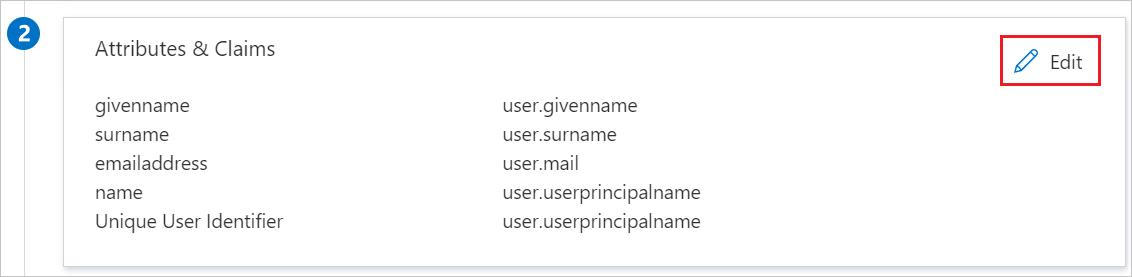
注意
Fidelity NetBenefits では、静的および動的なフェデレーションがサポートされます。 静的の場合は、SAML ベースのジャスト イン タイムのユーザー プロビジョニングが使用されません。一方、動的の場合は、ジャスト イン タイムのユーザー プロビジョニングがサポートされます。 JIT ベースのプロビジョニングを使用する場合、お客様は、ユーザーの生年月日など、要求をいくつか Microsoft Entra ID で追加する必要があります。 こうした詳細は、Fidelity Client Service Manager から提供されます。インスタンスに対して、この動的なフェデレーションを有効にする必要があります。
[SAML でシングル サインオンをセットアップします] ページの [SAML 署名証明書] セクションで、 [ダウンロード] をクリックして、要件のとおりに指定したオプションからフェデレーション メタデータ XML をダウンロードして、お使いのコンピューターに保存します。

[Fidelity NetBenefits のセットアップ] セクションで、要件に従って適切な URL をコピーします。

Microsoft Entra テスト ユーザーを作成する
このセクションでは、B.Simon というテスト ユーザーを作成します。
- Microsoft Entra 管理センターにユーザー管理者以上でサインインしてください。
- [ID]>[ユーザー]>[すべてのユーザー] の順に移動します。
- 画面の上部で [新しいユーザー]>[新しいユーザーの作成] を選択します。
- [ユーザー] プロパティで、以下の手順を実行します。
- "表示名" フィールドに「
B.Simon」と入力します。 - [ユーザー プリンシパル名] フィールドに「username@companydomain.extension」と入力します。 たとえば、「
B.Simon@contoso.com」のように入力します。 - [パスワードを表示] チェック ボックスをオンにし、 [パスワード] ボックスに表示された値を書き留めます。
- [Review + create](レビュー + 作成) を選択します。
- "表示名" フィールドに「
- [作成] を選択します。
Microsoft Entra テスト ユーザーを割り当てる
このセクションでは、B.Simon に Fidelity NetBenefits へのアクセスを許可して、シングル サインオンを使用できるようにします。
- クラウド アプリケーション管理者以上として Microsoft Entra 管理センターにサインインします。
- [ID]、[アプリケーション]、[エンタープライズ アプリケーション]、[Fidelity NetBenefits] の順に移動します。
- アプリの概要ページで、[ユーザーとグループ] を選択します。
- [ユーザーまたはグループの追加] を選択し、 [割り当ての追加] ダイアログで [ユーザーとグループ] を選択します。
- [ユーザーとグループ] ダイアログの [ユーザー] の一覧から [B.Simon] を選択し、画面の下部にある [選択] ボタンをクリックします。
- ユーザーにロールが割り当てられることが想定される場合は、 [ロールの選択] ドロップダウンからそれを選択できます。 このアプリに対してロールが設定されていない場合は、[既定のアクセス] ロールが選択されていることを確認します。
- [割り当ての追加] ダイアログで、 [割り当て] をクリックします。
Fidelity NetBenefits の SSO の構成
Fidelity NetBenefits 側でシングル サインオンを構成するには、ダウンロードしたフェデレーション メタデータ XML とアプリケーション構成からコピーした該当する URL を Fidelity NetBenefits サポート チームに送信する必要があります。 サポート チームはこれを設定して、SAML SSO 接続が両方の側で正しく設定されるようにします。
Fidelity NetBenefits のテスト ユーザーの作成
このセクションでは、Fidelity NetBenefits で Britta Simon というユーザーを作成します。 静的なフェデレーションを作成している場合、Fidelity NetBenefits プラットフォームでユーザーを作成するには、担当の Fidelity Client Service Manager と一緒に作業してください。 こうしたユーザーは、シングル サインオンを使用する前に作成し、アクティブにする必要があります。
動的なフェデレーションについては、ジャスト イン タイムプロビジョニングを使用してユーザーが作成されます。 JIT ベースのプロビジョニングを使用する場合、お客様は、ユーザーの生年月日など、要求をいくつか Microsoft Entra ID で追加する必要があります。 こうした詳細は、Fidelity Client Service Manager から提供されます。インスタンスに対して、この動的なフェデレーションを有効にする必要があります。
SSO のテスト
このセクションでは、次のオプションを使用して Microsoft Entra のシングル サインオン構成をテストします。
[このアプリケーションをテストします] をクリックすると、SSO を設定した Fidelity NetBenefits に自動的にサインインします。
Microsoft マイ アプリを使用することができます。 マイ アプリで [Fidelity NetBenefits] タイルをクリックすると、SSO を設定した Fidelity NetBenefits に自動的にサインインします。 詳細については、「Microsoft Entra のマイ アプリ」を参照してください。
次のステップ
Fidelity NetBenefits を構成すると、組織の機密データを流出と侵入からリアルタイムで保護するセッション制御を適用できます。 セッション制御は、条件付きアクセスを拡張したものです。 Microsoft Defender for Cloud Apps でセッション制御を強制する方法をご覧ください。
フィードバック
以下は間もなく提供いたします。2024 年を通じて、コンテンツのフィードバック メカニズムとして GitHub の issue を段階的に廃止し、新しいフィードバック システムに置き換えます。 詳細については、「https://aka.ms/ContentUserFeedback」を参照してください。
フィードバックの送信と表示